很多网友在使用Windows10系统修改用户登录密码时经常会遇到修改登录密码页面打不开的问题,这个问题多次困扰着用户,所以有很多用户都想知道如何打开修改登录密码页面。下面是小编为大家整理的win10修改登录密码页面打不开的解决方法,有需要的小伙伴快来看看吧。
相关教程推荐:>>win10电脑用户名改不了的解决方法<<

win10修改登录密码页面打不开的解决方法
1、进入“控制面板>用户帐户>管理其他帐户”。
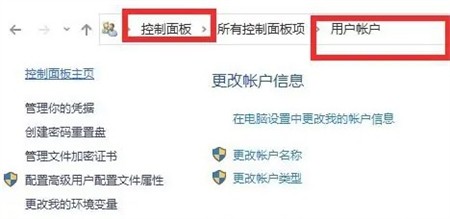
2、右键单击左下角的开始按钮,然后单击命令提示符。
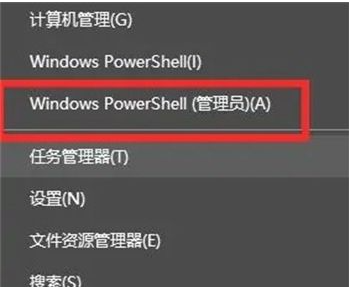
3、随后在弹出界面输入“net user administrator +你的密码”等待“命令成功”。,等待命令执行成功。注销当前帐户,登录“Administrator”帐户并输入修改后的密码。

以上就是小编给大家分享的win10修改登录密码页面打不开的解决方法,想要了解更多内容,请关注dwsu.cn,小编会持续为大家更新更多相关攻略。

 微信扫一扫
微信扫一扫 


